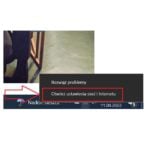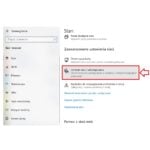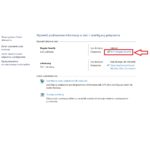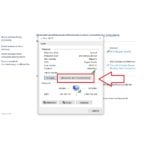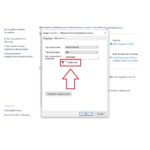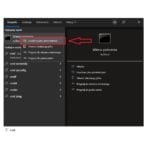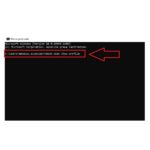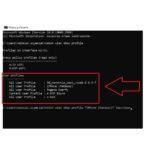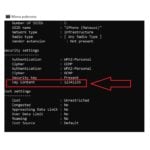Nie pamiętasz hasła do Wi-Fi? Oto dwa proste sposoby na znalezienie hasła sieci bezprzewodowej w systemie Windows
Zazwyczaj klucz do Wi-Fi wpisuje się tylko raz, a później laptop, telefon lub telewizor łączy się z routerem automatycznie. Hasło do sieci bezprzewodowej na ogół jest długie i skomplikowane, dlatego trudno je zapamiętać. Ale co jeśli chcesz skorzystać z Internetu na nowym komputerze lub Twoi znajomi pytają „Jakie jest hasło do Wi-Fi?”. Sprawdź, w jaki sposób odnaleźć hasło do sieci.